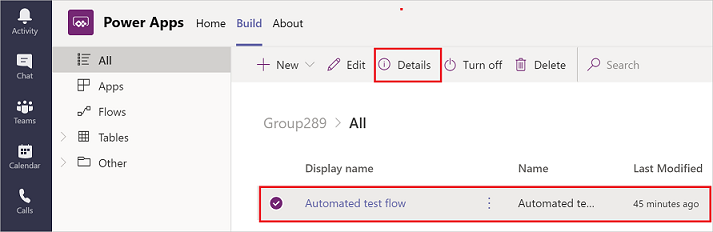Crea fluxos usando a aplicación Power Apps en Microsoft Teams
Podes crear fluxos para personalizar e engadir máis valor a Teams desde a nova aplicación Power Apps en Teams. Podes crear instante, programados e automatizados fluxos, con acceso a máis de 350 conectores. Isto inclúe un conector para traballar con Microsoft Dataverse for Teams táboas dentro de Teams.
Nota
Necesitas unha Power Automate licenza para acceder a todos os Power Automate conectores, incluídos os conectores premium. Os usuarios cunha Microsoft 365 licenza poden utilizar todos os conectores estándar.
Requisitos previos
A aplicación Power Apps debe estar instalada antes de poder crear fluxos en Teams. Máis información: Instale a Power Apps aplicación persoal Microsoft Teams
Antes de poder utilizar a Power Apps aplicación en Teams para crear un fluxo de nube, xa debe existir un Dataverse for Teams ambiente para ese equipo. Un Dataverse for Teams entorno aprovisionase automaticamente cando creas a túa primeira aplicación en Teams.
Crea un fluxo de nube en Teams
Vaia á pestana Compilar na súa aplicación Power Apps e, a continuación, seleccione Ver todo.
Seleccione Novo, seleccione Fluxo e, a continuación, seleccione o tipo de fluxo que quere crear. Só podes crear os seguintes tipos de fluxos: instantaneo, programado e automatizado.
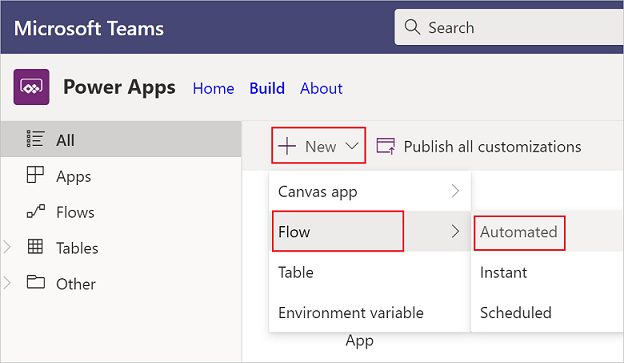
Se é a primeira vez que creas un fluxo de nube, terás que seleccionar o teu país/rexión e, a continuación, seleccionar Comezar.
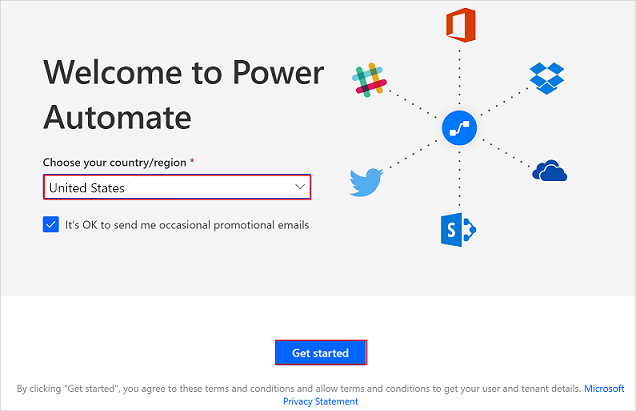
Aparece a pantalla Crear un fluxo automatizado , onde podes seleccionar un activador e crear e gardar o teu fluxo.
Nota
A pantalla que aparece aquí será diferente dependendo de se seleccionaches Instantáneo ou Programado en paso 2 anteriormente.
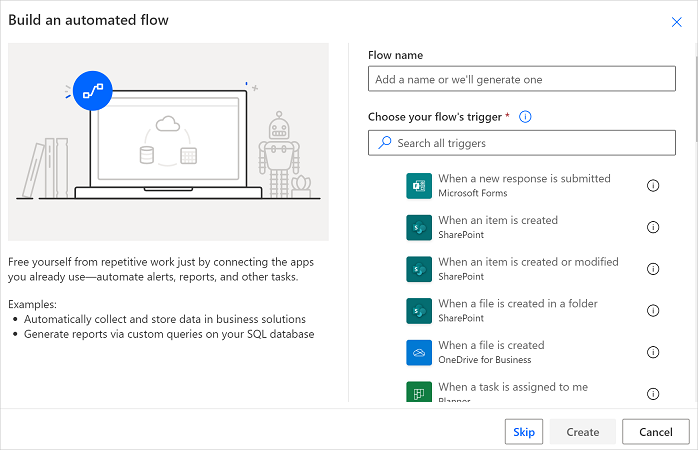
Traballa cos teus fluxos
Para atopar os teus fluxos gardados:
Inicie sesión en Teams.
No panel esquerdo, selecciona Power Apps.
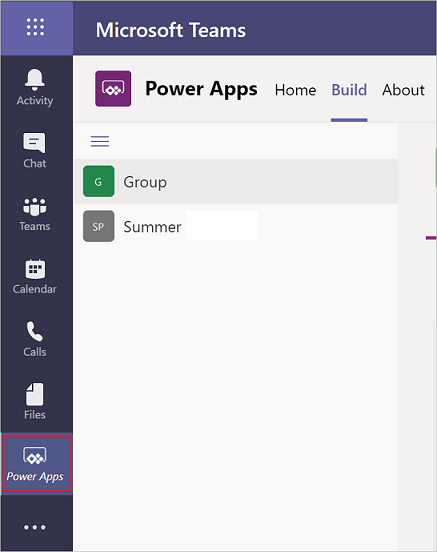
Na pestana Construír , selecciona o equipo no que creaches o teu fluxo e, a continuación, selecciona Ver todo no vista en árbore.
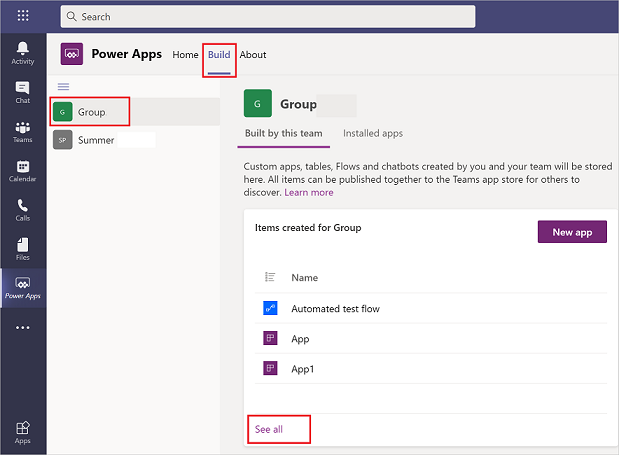
Personaliza un fluxo de nube
En Teams, é posible que adquiriu fluxos dunha aplicación instalada ou que os crease vostede mesmo. Podes actualizar ou personalizar calquera destes tipos de fluxos.
Para actualizar un fluxo de nube, seleccione a pestana Compilar e, a continuación, seleccione Ver todo para ver todas as aplicacións e flúe neste equipo.
Seleccione o fluxo que quere editar e, a continuación, seleccione Editar.
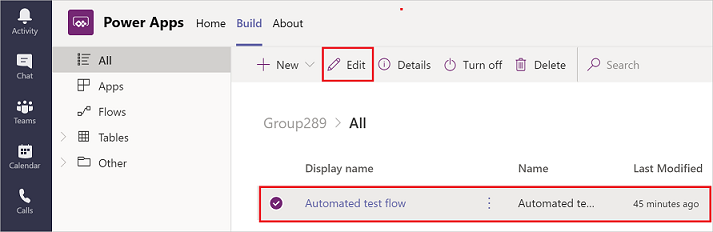
Ver detalles e executar o historial
Para ver os detalles e executar o historial dun fluxo de nube, seleccione a pestana Compilar e, a continuación, seleccione Ver todo.
Seleccione o fluxo para o que desexa ver os detalles e, a continuación, seleccione Detalles.